Note App Wars: OneNote vs Evernote Showdown
Publicados: 2016-08-11Fazer anotações rápidas geralmente foi delegado ao caderno de papel, espiral ou mármore que você escolhe seu veneno. Mas agora com tudo conectado em toda a nuvem e migrando para a frente digital, por que seus notebooks não podem fazer o mesmo? Eles podem! Com várias opções diferentes por aí que parecem fazer a mesma coisa, decidimos dar uma olhada mais de perto nos dois principais concorrentes, o OneNote da Microsoft e o Evernote autônomo. Ambas as plataformas podem aumentar sua produtividade e manter suas anotações à mão, quer você precise delas em seu telefone no elevador, em sua mesa ou até mesmo em casa em seu navegador da web.
No entanto, o aplicativo de anotações oferece seu próprio toque exclusivo na ideia de anotações digitais, e diferentes tipos de anotadores se sentirão em casa com diferentes aplicativos. Neste confronto de soluções, dividimos o OneNote vs Evernote por categoria para que você possa ter uma ideia melhor de qual aplicativo pode funcionar melhor para você.
Uma nota
A interface e o layout do OneNote parecem familiares e acolhedores, e qualquer pessoa que tenha usado qualquer plataforma moderna da Microsoft reconhecerá instantaneamente um dos aspectos mais importantes aqui – a faixa de opções. Já usada no Office Suite, a faixa de opções abriga essencialmente todas as suas funcionalidades para o aplicativo. Da guia inicial para alterar suas opções de texto, uma guia de visualização para proteger as anotações com senha ou alterar o tipo de papel e até uma guia de desenho para brincar com várias configurações de caneta e marcador - a faixa de opções é uma ótima ferramenta para manter uma vasta número de funções organizadas em uma pequena seção. O design geral do OneNote é colorido, com seções independentes fáceis de distinguir que tornam a plataforma fácil de utilizar e organizar.
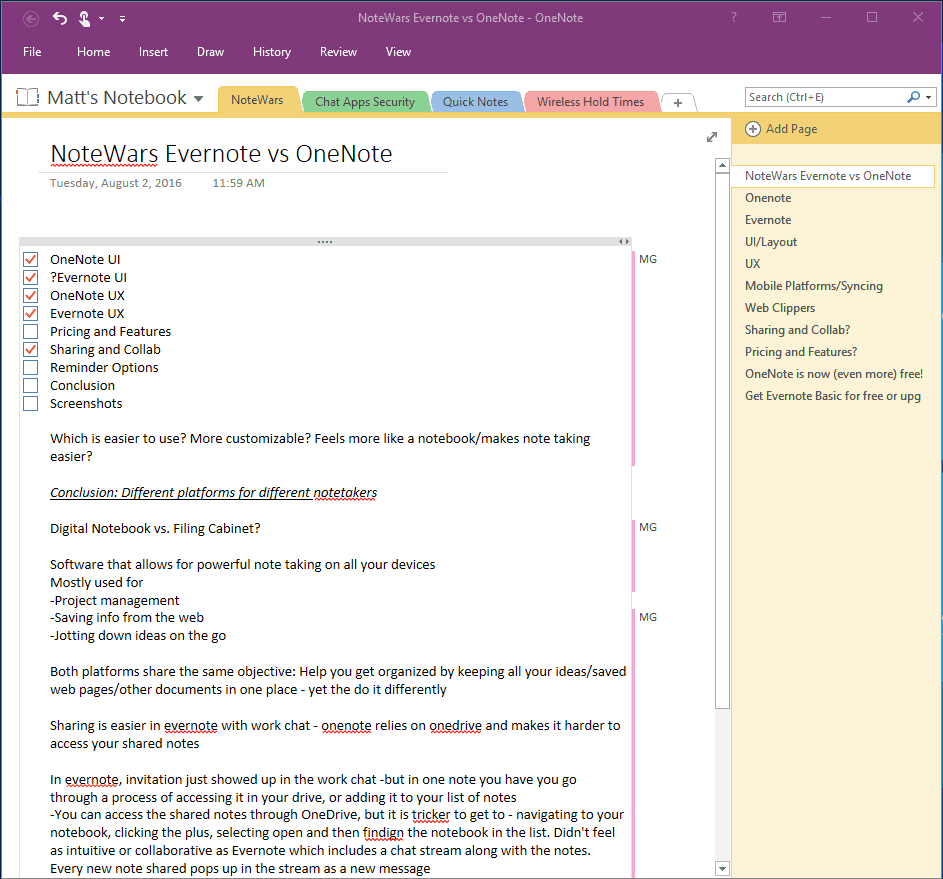
O OneNote parece mais um notebook, porque se organiza assim. Você começa com apenas isso – um Notebook, e pode criar quantos precisar, digamos, um por projeto ou um por assunto. Você então tem guias de seção em seu caderno, que é uma reminiscência das diferentes seções com guias em um daqueles cadernos espiral da faculdade que você nunca conseguiria preencher até o final do semestre. Indo um passo mais fundo, dentro das seções você também pode adicionar páginas individuais para manter ainda mais organizado. É claro que além dessas guias e da faixa de opções, a verdadeira carne do aplicativo é simplesmente a página do seu caderno – onde você pode se sentir à vontade para digitar, desenhar ou escrever conforme precisar. O texto é organizado em caixas de texto que podem ser redimensionadas, movidas e colocadas em qualquer lugar.
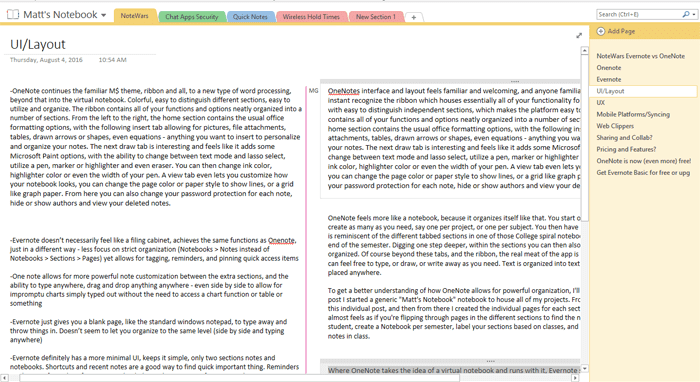
Para entender melhor como o OneNote permite uma organização poderosa, explicarei meu processo. Ao escrever este post, criei um caderno genérico “Matt's Notebook” para abrigar todos os meus projetos. A partir daí, criei uma seção Note Wars para este post individual e, a partir daí, criei as páginas individuais para cada seção do post para dividi-lo ainda mais. É quase como se você estivesse folheando as páginas nas diferentes seções para encontrar as notas. Você pode fazer a mesma coisa que um aluno, criar um Notebook por semestre, rotular suas seções com base nas aulas e criar uma nova página para cada dia que fizer anotações na aula.
Evernote
Onde o OneNote pega a ideia de um notebook virtual e funciona com ele, o Evernote parece ter uma abordagem mais simplista, mantendo as coisas limpas e detalhadas – até mesmo sem cores. No entanto, isso apenas me permite ecoar um sentimento semelhante ao discutir o design do Cisco Spark em Chat Wars: Cisco Spark vs Slack. É todo branco. Painel branco, ao lado de um painel um pouco menos branco, separado por linhas cinzas. Um pouco melhor do que o Spark, o Evernote faz um trabalho um pouco melhor de quebrar as coisas, mas à primeira vista tenho dificuldade em encontrar meu caminho. A familiaridade é o maior aspecto aqui, mas é seguro dizer que fiquei um pouco confuso nas primeiras tentativas de utilizar e organizar o Evernote.
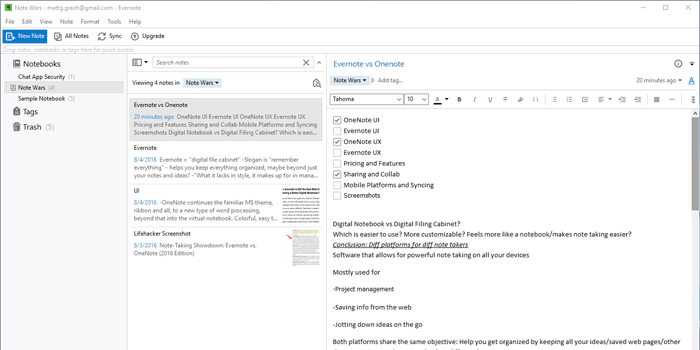
A parte superior do aplicativo tem uma barra de ferramentas de acesso rápido “Nova Nota, Todas as Notas, Sincronização e Atualização” – observe o botão Atualizar, isso é algo que continuava surgindo para me assombrar. O painel esquerdo do aplicativo abriga seus Notebooks, Tags e Lixeira. Três seções simples, Notebooks em expansão mostram todos os seus Netbooks criados, selecionando um carrega todas as suas notas com uma visualização no painel do meio, e o painel direito é o seu bloco de notas. É simples e funciona, com belas visualizações de notas que organizam por data e oferecem uma visão rápida do seu conteúdo e até das imagens. Aqui você pode até pesquisar suas anotações, o que permite que você pesquise por sua própria caligrafia – um recurso bacana que o Evernote mantém sobre a cabeça do OneNote. Digitar na seção de notas abre uma barra de ferramentas de formatação de texto simples, com outros botões e menus suspensos para adicionar itens como listas de tarefas e gráficos ou integrar a funcionalidade do Google Apps.
Mas é seguro dizer que o design do Evernote não é tão bonito ou atraente quanto o do OneNote. O Evernote não depende tanto da organização visual, mas sim da marcação de notas.
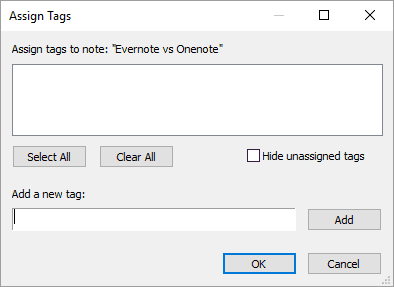
A seção Tags é onde você pode passar a maior parte do seu tempo, se você aproveitar ao máximo o que o Evernote tem a oferecer em formas de organização. Com a capacidade de marcar suas anotações de qualquer maneira, você pode criar sua própria estrutura de organização além da dos blocos de anotações. Assim, enquanto o OneNote permite que você utilize as páginas para uma organização mais profunda, o Evernote remove essa etapa extra e permite marcar notas individuais juntas, separadamente, usar uma determinada marca para tarefas concluídas ou em andamento. Quase tudo – e você pode até pesquisar as tags. Mas isso leva a uma interface um pouco vazia, que me lembra quase apenas o Bloco de Notas do Windows, com um explorador de arquivos adicionado para se manter organizado e encontrar suas anotações. O OneNote conta com cores brilhantes e seções com guias para distinguir a diferença entre os elementos para permitir a organização, enquanto o Evernote mantém as coisas mais simples e conta com as ferramentas para organização.
Aqueles familiarizados com a Faixa de Opções da Microsoft continuarão com seus sentimentos predeterminados – ame ou odeie com base em sua experiência anterior em outros aplicativos da Microsoft. Ele faz um trabalho decente de colocar tudo em um local, mas sempre tive problemas com a desordem e o que parecia um excesso de opções. A faixa de opções pode ser ocultada ou sempre mostrada para reduzir parte da desordem, mas isso apenas cria outra etapa para encontrar as funções e configurações necessárias.
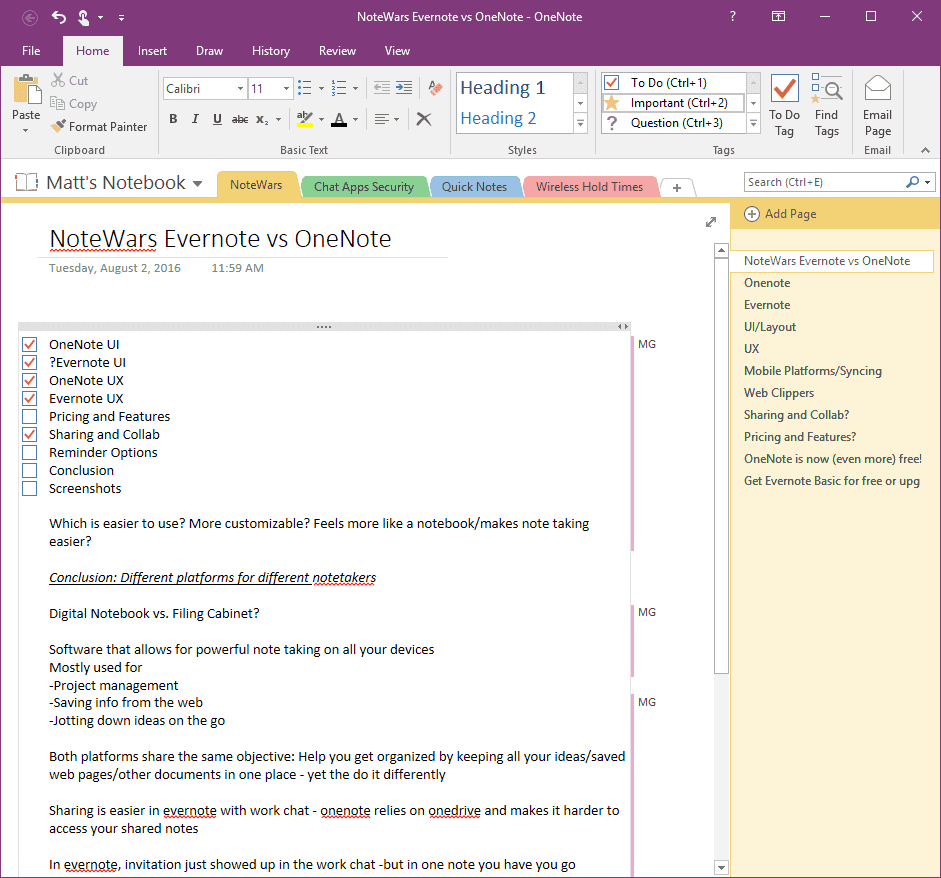
No uso geral, o Evernote se parece mais com um bloco de notas do Microsoft Windows com esteróides, com a capacidade de organizar notas em livros e dividi-las em notas individuais, em oposição a uma página confusa. Parece um explorador de arquivos para o seu bloco de notas. O aspecto de anotações está lá, e você tem uma boa área limpa para anotar tudo, mas não parece tão intuitivo ou único. É simplesmente digitar em um fundo branco. Isso pode ser em parte devido ao design, mas, por outro lado, o OneNote parece um caderno virtual genuíno.
![]()
Seções e até mesmo cadernos individuais são claramente rotulados com cores e títulos, as “guias” para seções do caderno na parte superior e, em seguida, um detalhamento das páginas à direita do espaço do “bloco de notas” facilita sempre saber onde você está. A capacidade de alterar o tipo de página de pautado para papel milimetrado de diferentes tamanhos continua esse tema e a funcionalidade de um caderno virtual. Esse design leva a uma experiência de anotações mais orgânica.
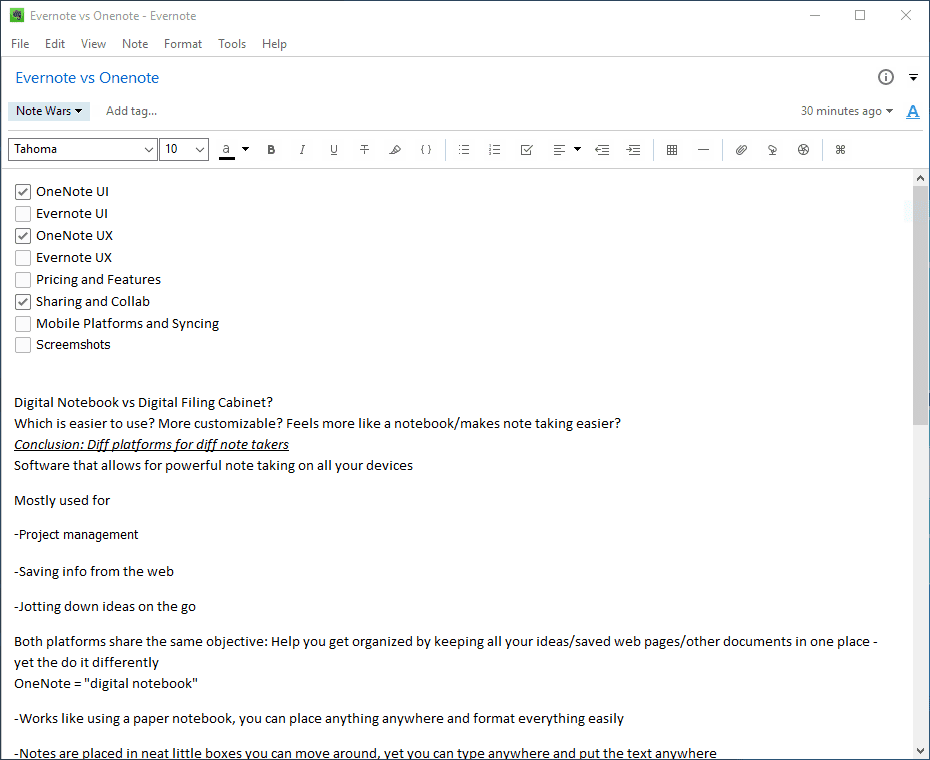
O OneNote permite que você digite em qualquer lugar do bloco de notas com um simples toque duplo para telas sensíveis ao toque ou clique duplo para telas padrão. Você pode mover caixas de texto, colocá-las uma ao lado da outra, em cima, lado a lado – o que seu coração desejar. Eu gosto de dizer, e tenho certeza que não sou o único, que a experiência do usuário é sobre as pequenas coisas. O OneNote permite até mesmo arrastar e soltar texto ao redor e entre as caixas de texto com um pequeno ícone que segue o mouse enquanto você seleciona uma nova linha de texto. Este nível de controle de texto não está presente no Evernote, que trata suas anotações como qualquer outro processador de texto padrão.
Você pode desenhar formas, circular coisas, adicionar listas de verificação, tabelas, gráficos e organizá-los da maneira que achar melhor. O Evernote permite criar gráficos, fazer listas e tabelas, mas a manipulação dos “aspectos” parece mais restrita e menos fluida como um notebook real. Um dos meus elementos favoritos do OneNote é um grande menu suspenso para “Tags” comuns para adicionar rapidamente uma definição, destacar, adicionar uma senha, priorizar sua lista de tarefas e muito mais. O Evernote permite que você insira alguns elementos semelhantes, mas é mais limitado com apenas alguns ícones incluídos na barra de edição de texto – como a lista de tarefas e os botões da tabela.
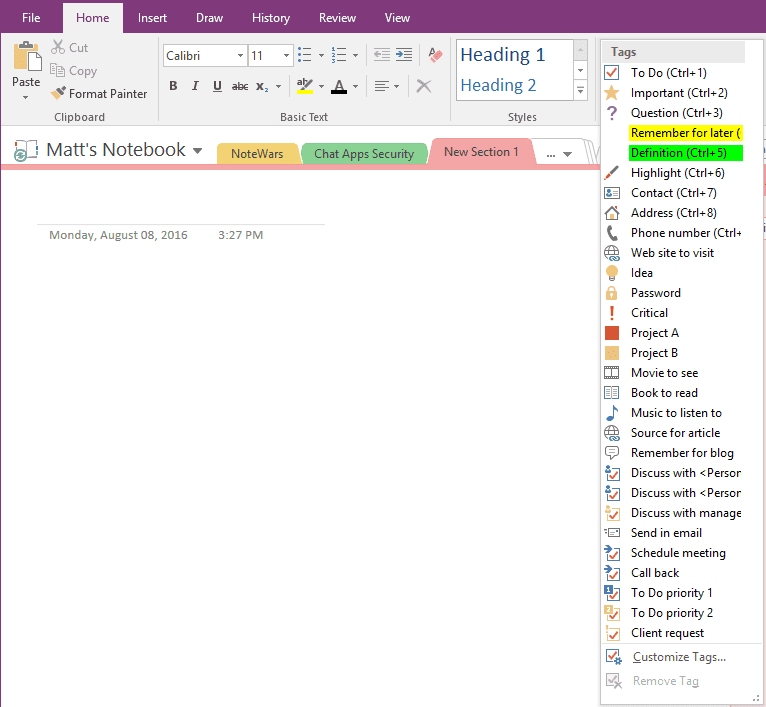
Novamente, o Evernote para mim parece o Bloco de Notas em esteróides, com uma seção branca simples para digitar, mas poucas opções de formatação além de mudanças de fonte e cor e funções padrão que o Microsoft Word inclui como tabelas, separações de linhas e alinhamento de texto centralizado, à direita ou esquerda e justificada. Se você precisar coletar informações da web, o web clipper do Evernote faz um trabalho muito melhor ao permitir que você pegue o que precisa e o mantenha em um só lugar. Gostei que o Evernote permite abrir notas em uma janela separada do resto do aplicativo, para que você possa ter uma ao lado de um navegador da web ou duas notas próximas uma da outra. No entanto, a capacidade do OneNote de arrastar e soltar qualquer coisa em qualquer lugar torna a plataforma mais flexível para manipular seus dados como você precisa.
Embora o que é muito importante seja a capacidade de não apenas fazer anotações, mas acessá-las mais tarde sempre que precisar – e o recurso de marcação do Evernote faz um ótimo trabalho ao permitir que você personalize seu próprio método de organização por meio de pesquisa. Visualmente, no entanto, não é a mesma experiência.
Enquanto o OneNote permite anotações poderosas com uma abundância de opções para personalizar e organizar seus pensamentos, bem como uma estrutura profunda em camadas para manter todas as suas anotações no lugar certo – o Evernote, por outro lado, permite uma organização poderosa de clipes, conteúdo e pesquisa. A plataforma Evernote me parece um explorador de arquivos avançado com a capacidade de escrever dentro, e isso faz maravilhas quando você a combina com o belo web clipper do Evernote. Este complemento de navegador da web permite que você salve de forma rápida e fácil qualquer conteúdo – imagens, capturas de tela ou até mesmo páginas inteiras da web – diretamente no Evernote com o clique de um botão. Você pode escolher em qual Notebook armazenar cada clipe, as funções de marcação e pesquisa do Evernote tornam super simples manter o controle de tudo.

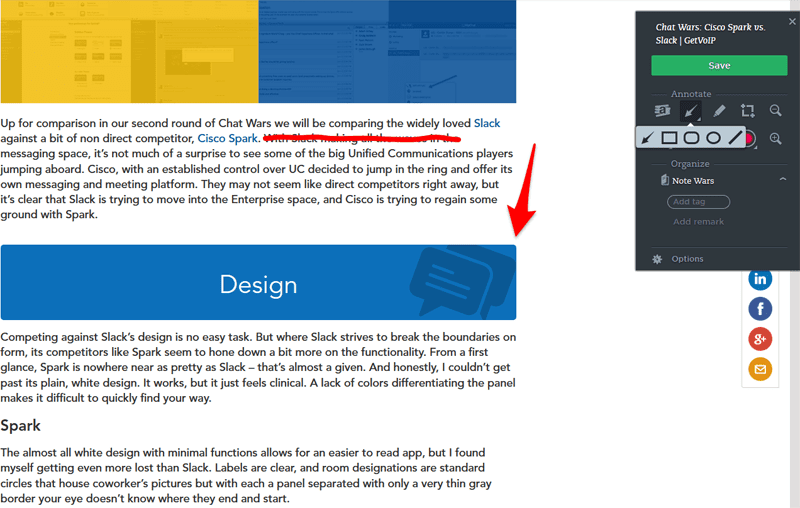
Não é que o OneNote não tenha esse recurso, pois o OneNote também possui seu próprio cortador da web que permite salvar capturas de tela e páginas da web completas, é só que o Evernote faz isso melhor. Ambos fazem o trabalho, mas o aparador do Evernote tem muito mais opções e funcionalidades. O OneNote, por exemplo, permitirá que você faça uma captura de tela de página inteira, uma captura de tela de região ou simplesmente salve o artigo (isso inclui tudo, de texto a imagens e formatação).
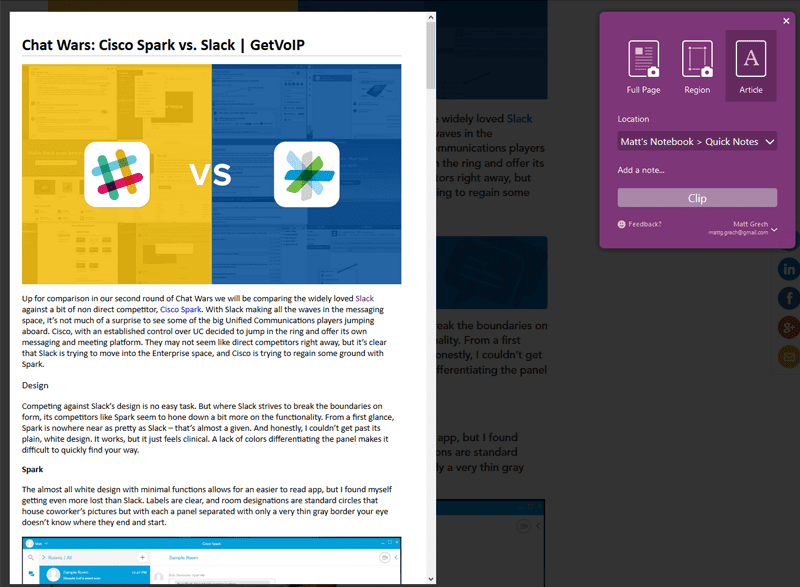
Por outro lado, com o cortador da web do Evernote, você pode fazer uma captura de tela da página inteira ou apenas de uma seção, salvar o artigo inteiro ou a página da web, salvar uma versão simplificada apenas do texto ou simplesmente utilizar uma função de marcador. Mas não para por aí, e o Evernote dá um passo adiante – ao salvar uma captura de tela, você tem a opção de anotar, destacar, desenhar, estrelar, arrastar e soltar formas, quase tudo que você precisa para chamar sua atenção para o aspecto mais importante de tudo o que você está salvando.
O OneNote simplesmente não possui esses recursos no web clipper, embora alguns possam ser encontrados no aplicativo - e uma área em que o OneNote pode recuperar algum terreno é a capacidade de copiar diretamente o texto de uma captura de tela ou imagem importada para o bloco de notas. O Evernote permite que você pesquise suas notas manuscritas com uma tecnologia semelhante, conhecida como OCR, mas não permite essa função útil por algum motivo.
O Evernote definitivamente tem uma vantagem quando se trata de compartilhar e colaborar em suas anotações, com seu Work Chat integrado. Em vez de apenas permitir que um colega acesse seu notebook, o Work Chat do Evernote cria uma sala de mensagens para você e seu colega de trabalho continuarem compartilhando notas diferentes e ter um bate-papo contextual baseado no trabalho que você está fazendo, tornando-se uma ferramenta de colaboração em equipe também .

Dessa forma, você pode editar uma nota, pedir entrada, enviar uma revisão, fazer com que seu colega de trabalho veja a nota, insira seus comentários e mantenha a colaboração. Esse é o poder por trás dos aplicativos de mensagens no local de trabalho, como Cisco Spark ou Slack – você tem contexto com o bate-papo e bate-papo com o contexto. Isso é fácil de configurar com um simples convite por e-mail diretamente no aplicativo e flui como qualquer outro aplicativo de bate-papo aparecendo em sua própria janela para você se movimentar.
O OneNote torna o compartilhamento um pouco mais complicado, e isso pode não ser porque ele depende do OneDrive para salvar suas informações, mas o fato é que você também confia no OneDrive para compartilhar suas informações. O recebimento de uma nota compartilhada aparece em seu e-mail, onde você pode acessá-la na versão web, ou por meio de um processo estranhamente complicado de abrir o menu do Notebook, clicar no sinal de adição para adicionar um novo Notebook e navegar até a guia aberta, selecionando o Corrija o OneDrive com o qual o notebook foi compartilhado, que deve ser exibido no localizador.
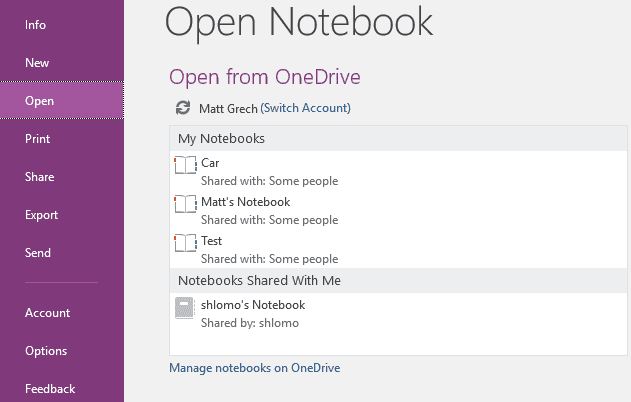
Selecione o notebook, clique em abrir e o notebook (que nem é seu) é incluído na sua lista suspensa de Notebooks. O Evernote, por outro lado, nem mesmo salva essas notas em seus cadernos (embora eu tenha certeza que você pode, se quiser), mas as mantém delegadas ao bate-papo de trabalho, o que pode ajudar a reduzir a desordem e confusão.
O OneNote faz um trabalho decente ao recriar o mesmo layout e interface do usuário que você encontra no aplicativo da área de trabalho diretamente no aplicativo móvel. Isso é muito importante, porque você não quer ter que perder tempo para reaprender uma interface do usuário ou lutar para encontrar uma nota ou recorte específico que você mais precisava. A interface do usuário é essencialmente a mesma, o canto superior esquerdo do aplicativo possui um botão de menu para exibir sua lista de notebooks, notificações, uma lista de alterações recentes e configurações. A seleção de um bloco de anotações traz a mesma organização de guias para suas Seções e a seleção de uma guia mostra as notas internas.
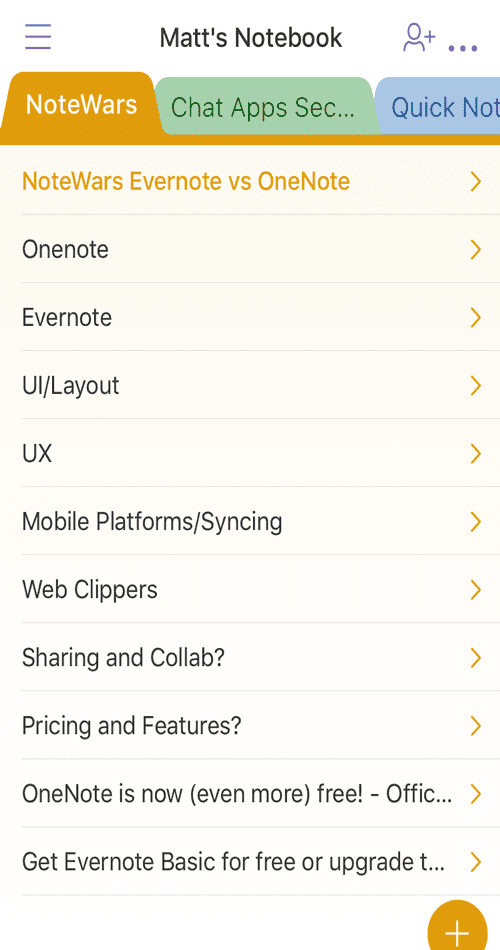
O aplicativo móvel adiciona um pequeno recurso interessante, você pode optar por listar suas páginas apenas pelo título ou incluir uma breve visualização da própria nota, dando-lhe uma visão rápida do conteúdo para determinar se é onde você queria estar antes de clicar em a anotação. Um botão de compartilhamento no canto superior direito facilita a participação de outras pessoas na ação, e um botão de sincronização difícil é útil para garantir que tudo permaneça ativo hoje. Um botão de adição no canto inferior esquerdo da tela da página permite adicionar rapidamente uma nova foto, lista ou nota. O app faz um bom trabalho em ficar com o layout semelhante, facilitando o acesso e ficar por dentro de suas anotações em qualquer plataforma, de qualquer lugar sem precisar reaprender todo o sistema. Uma mini fita aparece acima do teclado virtual quando você adiciona texto e, a partir daqui, você pode tirar fotos, iniciar uma gravação, adicionar uma lista de verificação, marcadores, formatar texto ou inserir um anexo.
No entanto, o Evernote mistura um pouco as coisas e até parece tirar proveito da plataforma móvel um pouco mais do que o OneNote. A parte superior do aplicativo adiciona uma seção não incluída anteriormente na versão desktop – com botões de acesso rápido para adicionar uma nova nota de texto, tirar uma foto, definir um lembrete, criar uma lista ou iniciar uma gravação de voz. Esta é uma função útil para esses momentos rápidos e em movimento, quando você precisa apenas anotar algo ou iniciar uma gravação e não tem tempo para navegar para o caderno ou página adequada. A interface do usuário divide as seções com base em Notas, com uma lista de todas as suas notas e Notebooks abaixo para acessar os blocos de notas individuais.
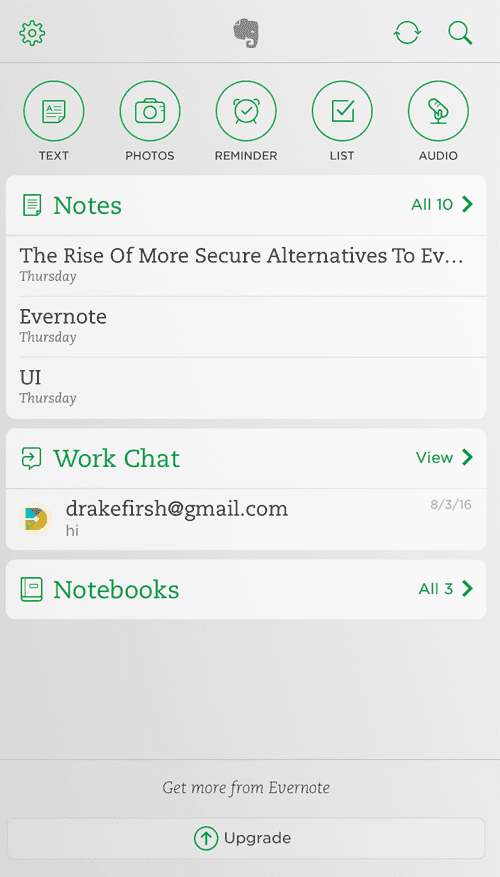
Logo abaixo está o acesso mais rápido a todos os seus bate-papos de trabalho para manter contato. No entanto, você certamente não precisa ficar com esse layout, pois o Evernote permite organizar a tela, mas de maneira limitada. Você pode decidir entre três opções de esquema de cores diferentes e escolher quais seções (notas, bate-papo de trabalho ou cadernos) exibir e ativar ou desativar os detalhes de cada seção. Isso me lembrou da opção do OneNote de ocultar ou mostrar detalhes das páginas. Não há muita funcionalidade extra, mas um toque agradável.
Uma das diferenças mais gritantes entre esses dois aplicativos de anotações vem na forma de preços e estrutura de recursos para cada plataforma individual. Logo de cara, se você quiser manter as coisas livres, vá com o OneNote. A Microsoft removeu recentemente a restrição paga para quase todos os recursos que o OneNote tem disponível, e se você quiser ficar conectado com suas notas em qualquer plataforma de qualquer lugar, faz mais sentido. O Evernote oferece um modelo gratuito robusto, mas no final bloqueia um pouco mais de seus recursos por trás de um paywall - mas isso não quer dizer que não vale a pena pagar, pois os modelos de assinatura aumentam os limites de arquivos e adicionam alguns dos recursos extras que tornam o Evernote tão robusto quanto é.
| Uma nota | Evernote | |
| Acessar Notebooks Offline | Pago | |
| Abrir notas em mais de 2 dispositivos | sim | Pago |
| Web Clipper | sim | sim |
| Incorporar arquivos | sim | sim |
| Notas da etiqueta | sim | sim |
| Compartilhar notas | sim | sim |
| Notas de bloqueio de senha | sim | sim |
| Anotar PDFs | sim | Pago |
| Pesquisar texto em PDFs | sim | Pago |
| Pesquisar texto em imagens | Não | sim |
| Extrair texto de imagens | sim | Não |
| Digitalize e digitalize cartões de visita | Não | Pago |
| Modo de apresentação | sim | Pago |
| Navegar no histórico de edição de notas | Não | Pago |
| Pesquisar notas | sim | sim |
| Desenhar em Notas | sim | sim |
| Gravar vídeo | sim | Não |
| Gravar audio | sim | sim |
| Listas de verificação para fazer | sim | sim |
| Função Calculadora | sim | Não |
| Dicionário | sim | sim |
| Thesaurus | sim | Não |
| Tradução | sim | Não |
Provavelmente, a maior reclamação que notei ao pesquisar o Evernote foi uma mudança recente que limita o número de dispositivos ativos usados pelo Evernote a apenas dois. Isso mesmo, com a versão gratuita do Evernote você só pode acessar dois dispositivos ao mesmo tempo – você pode alterar qual dispositivo tem acesso, mas não pode simplesmente alternar do seu desktop para o seu telefone e ir direto para o seu tablet sem parar, você' ll ter que cavar em suas configurações para alterar as permissões. O Evernote até impede que usuários gratuitos acessem seus notebooks offline.
Pode ser difícil comparar duas plataformas semelhantes como essas e decidir objetivamente qual é melhor que a outra – porque ambas são boas no que fazem. No entanto, cada um tem sua própria força única e quase pode ser aplicado a diferentes estilos de anotações. Se você está rabiscando, fazendo gráficos, desenhando setas e gosta da flexibilidade de mover e formatar seu texto de qualquer maneira, o OneNote funciona muito bem com o rótulo de “caderno digital” que muitos deram. O web clipper e a capacidade de gravar vídeo, áudio ou simplesmente inserir imagens funcionam e adicionam um toque extra às suas anotações, mas o verdadeiro poder está na organização visual que o OneNote permite.
Mas se você gosta de recortar páginas da web, salvar capturas de tela, anotar e destacar, até mesmo fazer anotações manuscritas ou desenhar diagramas, o Evernote pode ser para você. O web clipper está muito à frente, e a capacidade de marcar notas como quiser, pesquisar PDFs e até mesmo suas próprias notas manuscritas permite que você acompanhe melhor tudo em um formato de banco de dados. O Evernote é a melhor ferramenta para capturar informações e organizá-las em um banco de dados pesquisável, com o Evernote você nunca mais precisará usar o menu de favoritos bobo do seu navegador. É claro que é possível fazer anotações e a organização visual está muito à frente de usar apenas o Word para suas anotações, mas a flexibilidade não é tão forte quanto a do OneNote.
